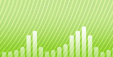Статьи > Как преобразовать Audio CD в FLAC?
Введение
FLAC расшифровывается как Free Lossless Audio Codec. Как указывает его название, это свободный от патентов и отчислений способ закодировать звук без потерь качества. Как правило, файлы FLAC по размеру больше, чем аналогичные MP3, но следует учитывать, что MP3 является форматом сжатия с потерями. Это означает, что во время каждой конвертации в MP3 часть аудио-информации теряется. У FLAC таких потерь нет, поэтому можно конвертировать музыку в этот формат и получить качество, идентичное оригинальному компакт-диску. Это (а также свобода от патентов) и является причиной роста популярности FLAC. Всё больше устройств типа плееров высокого разрешения и музыкальных центров добавляют поддержку этого формата в свой арсенал.
Учитывая вышесказанное, преобразование Audio CD в FLAC, а не в формат сжатия с потерями вроде MP3, может быть неплохой идеей. Давайте попробуем это сделать с помощью программы, которая умеет конвертировать популярные форматы, в том числе музыкальные компакт-диски, AudioConverter Studio.
Шаг 1: Загрузка и установка программы.
Загрузите AudioConverter Studio на свой компьютер и запустите полученный файл. Следуйте инструкциям мастера установки для инсталляции программы.
Шаг 2: Запуск программы. Выбор треков музыкального диска.
Вставьте музыкальный компакт-диск, который вы хотите конвертировать в FLAC, затем запустите программу. AudioConverter Studio покажет окно мастера ("Волшебник"), предлагая конвертировать аудиофайлы или сграбить Audio CD. Давайте выберем последнюю опцию (1):
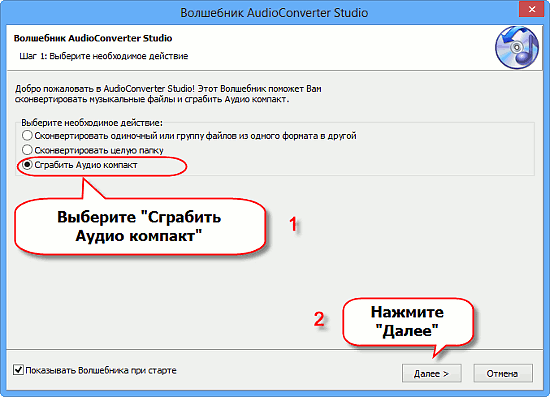
Нажмите "Далее" (2).
Программа прочитает информацию с диска, который вы вставили, включая поле CD-Text (если оно есть на диске). Если информации о треках на диске не нашлось, AudioConverter Studio автоматически отправит запрос CDDB и загрузит информацию о композициях из интернета.

По умолчанию программа выбирает все треки музыкального диска для конвертации. Вы можете снять птички с треков, которые не собираетесь конвертировать, или просто кликните "Далее", чтобы преобразовать весь диск.
Шаг 3: Папка и формат имен файлов.
На следующем шаге вы можете выбрать, куда сохранять будущие файлы FLAC (1).
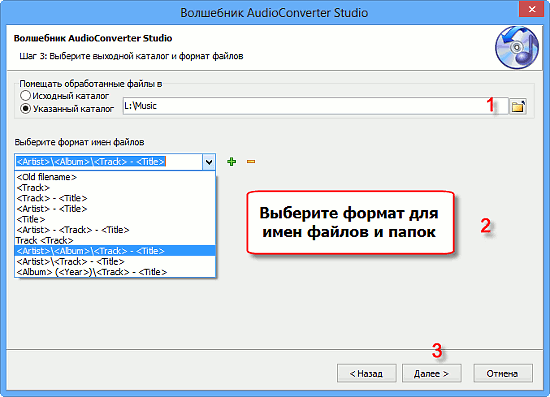
Опцию "Исходный каталог" здесь невозможно использовать по очевидным причинам, так что просто выберите нужную папку в поле "Указанный каталог". У вас должны быть необходимые привилегии для сохранения файлов в эту папку.
Ниже выберите формат имен файлов из списка. Например, мы выбрали <Artist>\<Album>\<Track> - <Title>, так что наши файлы будут называться по шаблону "02 - Piece of Me.flac" и сохраняться в папки типа "Britney Spears\Blackout".
Нажмите "Далее" для перехода к следующему шагу.
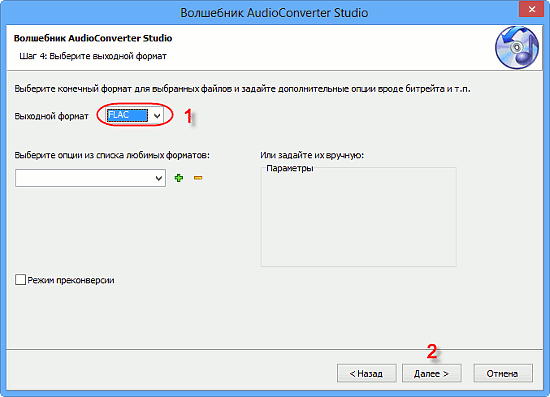
Выберите "FLAC" в поле "Выходной формат" (1) и кликните "Далее" (2).
Если включить "Режим преконверсии", только части треков будут конвертированы для целей предварительного прослушивания.
Шаг 4: Конвертация Audio CD в FLAC.
Это последний шаг мастера преобразования. Здесь вы можете проверить правильность информации и нажать кнопку "Закончить" для того, чтобы начать конвертировать треки Audio CD в FLAC.
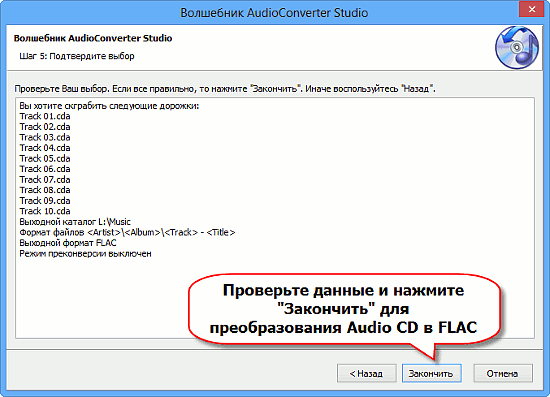
Бесплатная пробная версия AudioConverter Studio может конвертировать только 10 треков за один раз, хотя вы можете повторять этот процесс бесконечное количество раз. Если вам понравилась программа, вы можете зарегистрировать ее и снять все ограничения.
 Страница программы
Страница программы